Как изменить цветовую схему в Windows Server 2012 R2
Обновлено 08.04.2019
 В процессе эволюции задача переехала с терминального сервера старой версии на терминал WindowsServer 2012 R2. Кроме прочих проблем возникла досадная неприятность с цветовым оформлением. Интерфейс WindowsServer 2012, так же как и интерфейс Windows 8 сделаны не для компьютеров и серверов, а для телефонов. Вместо разноцветия, полупрозрачности и переливов градиентных заливок, внесенных в нашу жизнь Вистой и продолженных в Windows 7, теперь примитивизм и аскетизм. Мало того, в терминальной сессии даже и эти скудные возможности по настройке интерфейса просто отключены. Можно только выбрать одну из предустановленных схем, четыре из которых (контрастные) вообще никуда не годятся (но их можно немного настраивать, совсем немного), а основная, которая называется «Упрощенный стиль Windows», не настраивается штатными средствами вовсе. Вместо настроек в белом окне сообщение: «Эта страница недоступна в данной версии Windows.» На самом деле, меня базовая схема в общем устраивает, но проблема заключалась в том, что некоторые элементы интерфейса в программе, к исходному коду которой нет доступа, почти сливаются и становятся неразличимы. Не видно, какой из пунктов выбран в списке и является текущим. То есть нужно только немного подрихтовать этот самый «Упрощенный стиль Windows».
В процессе эволюции задача переехала с терминального сервера старой версии на терминал WindowsServer 2012 R2. Кроме прочих проблем возникла досадная неприятность с цветовым оформлением. Интерфейс WindowsServer 2012, так же как и интерфейс Windows 8 сделаны не для компьютеров и серверов, а для телефонов. Вместо разноцветия, полупрозрачности и переливов градиентных заливок, внесенных в нашу жизнь Вистой и продолженных в Windows 7, теперь примитивизм и аскетизм. Мало того, в терминальной сессии даже и эти скудные возможности по настройке интерфейса просто отключены. Можно только выбрать одну из предустановленных схем, четыре из которых (контрастные) вообще никуда не годятся (но их можно немного настраивать, совсем немного), а основная, которая называется «Упрощенный стиль Windows», не настраивается штатными средствами вовсе. Вместо настроек в белом окне сообщение: «Эта страница недоступна в данной версии Windows.» На самом деле, меня базовая схема в общем устраивает, но проблема заключалась в том, что некоторые элементы интерфейса в программе, к исходному коду которой нет доступа, почти сливаются и становятся неразличимы. Не видно, какой из пунктов выбран в списке и является текущим. То есть нужно только немного подрихтовать этот самый «Упрощенный стиль Windows».
Темы оформления в Windows Server 2012 R2 лежат в каталоге «C:\Windows\Resources\Ease of Access Themes».
Даже администратор с повышенными привилегиями по умолчанию не может редактировать эти файлы и изменить права на доступ к ним тоже не может. Сначала назначаем себя владельцем файла (basic.theme), потом даем себе права на запись. В базовой теме нет параметров для управления цветами, берем эти параметры из любого соседнего файла .theme.
Для этого открываем тему с помощью блокнота или другого текстового редактора.
Копируем заголовок раздела [Control Panel\Colors] и помещаем в basic.theme на то же место, над разделом [Control Panel\Cursors]. Параметры все копировать не нужно, берем только те, которые нужно изменить. С выбором названий изменяемых параметров, возможно, придется повозиться, так же как и с подбором самого цвета.
Для подбора цвета и выбора названия параметра использовал тестовую машину с Windows 7. В разделе реестра
HKCU\ControlPanel\Colors
настройки цвета задаются в том же формате: RGB (в десятичном формате через пробел). Меняем параметр, перелогиниваемся, смотрим результат. Для подбора цвета использовал пипетку из набора «FastStoneCapture». С вами был Иван Семин, автор и создатель IT блога Pyatilistnik.org.

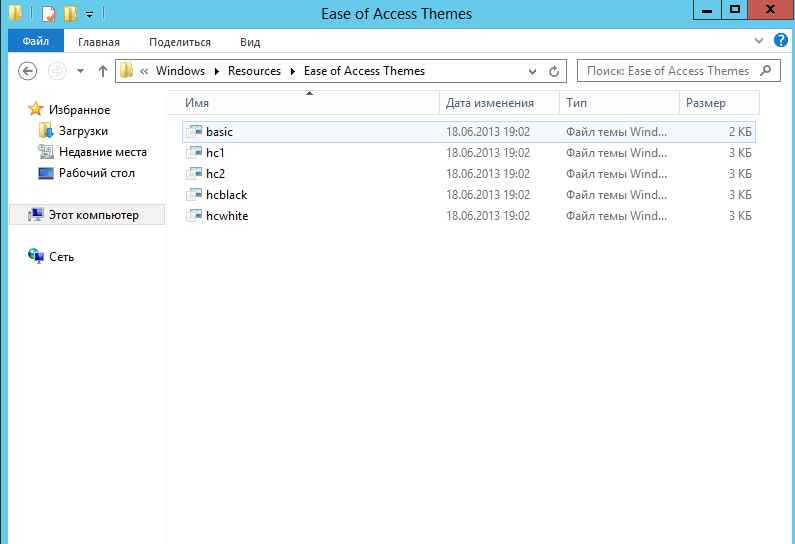
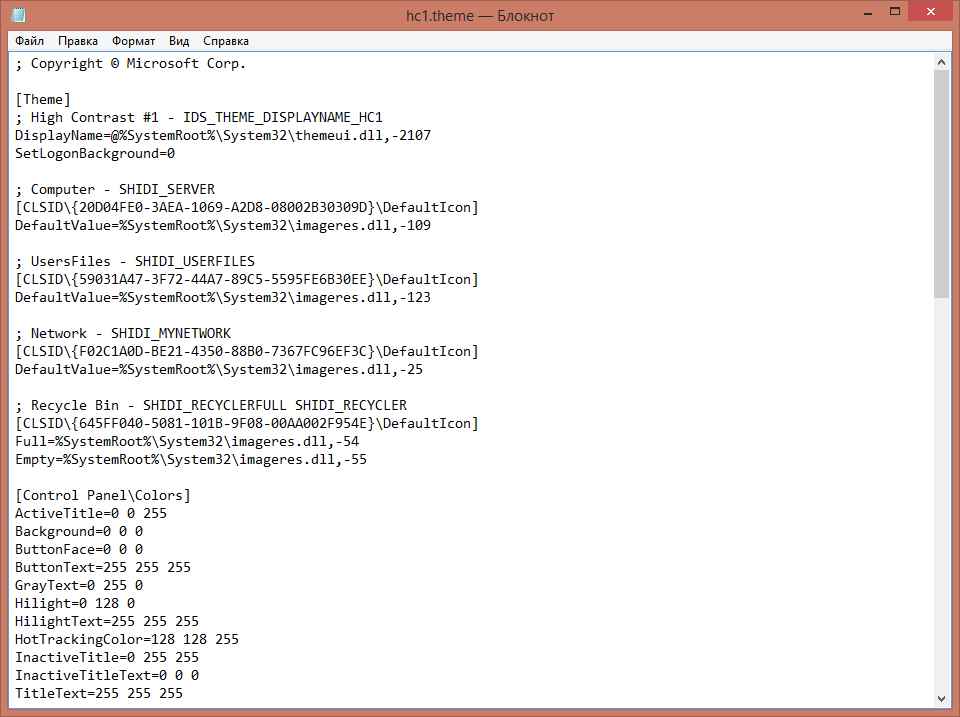

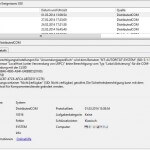





Добавить комментарий